- Fix: Elgato Capture Card wird nicht angezeigt oder kein Signal
- Setzen Sie die Elgato Capture Card zurück
- Deaktivieren Sie HDCP
- Schließen Sie die HDMI-Kabel erneut an
- Kaltstart-PC
- Deaktivieren Sie Elgato Game Capture S+-YUV422
- Fazit
- Wie aktualisiere ich die Elgato Game Capture HD-Software?
- Haben Elgato-Capture-Karten HDMI-Pass-Through?
- Wie kann ich beheben, dass Elgato Gaming nicht auf Geräte reagiert?
- Warum empfängt mein Elgato-Aufnahmegerät das Signal nicht?
- Wie behebe ich Probleme bei der Elgato-Spielerfassung ohne Signal?
- Warum wird das Videosignal auf Elgato nicht erkannt oder flackert?
- Warum kommt kein Ton aus meinem Elgato-Gerät?
- Funktioniert Elgato Game Capture HD mit Xbox One?
- Was ist HDCP auf Elgato-Capture-Karten?
- Unterstützt Elgato HDMI-Passthrough?
- Wie aktualisiere ich die Elgato-Videoaufnahmesoftware?
- Was ist neu in Elgato Game Capture 4K60 pro Mk?
Nun, Capture-Karten werden fast überall dort eingesetzt, wo Sie Video-Ausgangssignale erhalten können. Sie werden hauptsächlich von Spielern verwendet, um Gameplays oder Live-Streams auf verschiedenen Plattformen aufzuzeichnen. Die Elgato Capture-Karte hat sich in der Nische einen ziemlich guten Namen gemacht und war auch der Favorit vieler Benutzer. Ganz zu schweigen davon, dass die Elgato-Capture-Karte einen zufriedenstellenden Job macht, obwohl vorübergehende Probleme die andere Hälfte der Geschichte waren. Das Problem mit der Elgato Capture-Karte, das nicht angezeigt wird, oder kein Signal war ein sehr häufiges Problem auf der Liste. Viele Benutzer haben sich darüber beschwert, dass sie nichts auf dem Bildschirm sehen können, wenn sie mit der Elgato Game Capture-Hardware verbunden sind, oder sie sehen am Ende einen „Kein Signal“-Fehler. Glücklicherweise haben Benutzer ein paar normale Tricks ausprobiert, die sich als funktionierend erwiesen haben. Und so haben wir heute auch ein paar Tricks auf Lager, um das Signalproblem der Elgato Capture-Karte zu beheben.

Fix: Elgato Capture Card wird nicht angezeigt oder kein Signal
Das Problem war in den meisten Fällen im Grunde das Ergebnis einer lockeren Verbindung oder eines Einstellungsproblems. In Anbetracht der Ursachen der Mehrheit können Sie also den folgenden Fix ausprobieren, um das Problem „Kein Signal“ mit Ihrer Elgato Capture-Karte zu beheben.
Setzen Sie die Elgato Capture Card zurück
Oft muss die Elgato Capture-Hardware von Zeit zu Zeit zurückgesetzt werden. Wenn Sie es schon seit geraumer Zeit verwenden und plötzlich auf dieses Problem stoßen, ist es vielleicht einen Versuch wert, die Capture-Karte zurückzusetzen. Und die gute Nachricht ist, dass das Zurücksetzen der Capture-Karte ziemlich einfach ist. Alles, was Sie tun müssen, ist die Elgato Game Capture-Hardware von Ihrem PC und Ihrer Videoquelle zu trennen. Schließen Sie das Gerät nach einigen Minuten erneut an und starten Sie das Gerät.
Wenn das Problem damit aufhört, können wir es als bloßen Fehler betrachten. Wenn es jedoch fehlschlägt, fahren Sie mit unserem nächsten Fix auf der Liste fort.
Deaktivieren Sie HDCP
Der Schutz digitaler Inhalte mit hoher Bandbreite blockiert die Erfassung und Aufzeichnung einer Quelle.Dies ist ein sehr häufiger Grund, warum Ihre Capture-Karte nicht angezeigt wird. HDCP ist ein digitales Kopierschutzsystem, das hauptsächlich mit DisplayPort-, HDMI- oder DVI-Verbindungen verbunden ist.
Anzeige
Wenn Ihr HDCP aktiviert ist, kann die Elgato Capture-Karte keine HDMI-Signale erfassen. Wenn Sie eine PS4 verwenden, sind die Schritte zum Deaktivieren von HDCP wie folgt:
Verbinden Sie Ihre PS4 mit Ihrem Fernseher oder Monitor.
Gehen Sie zur Crossmedia-Leiste.
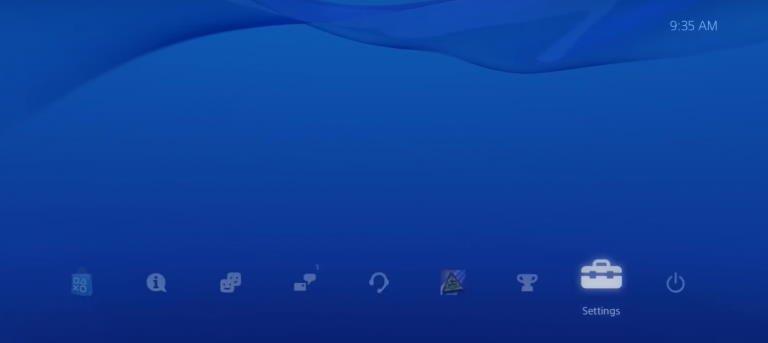
Anzeige
Wählen Sie nun Einstellungen und scrollen Sie nach unten zu System.
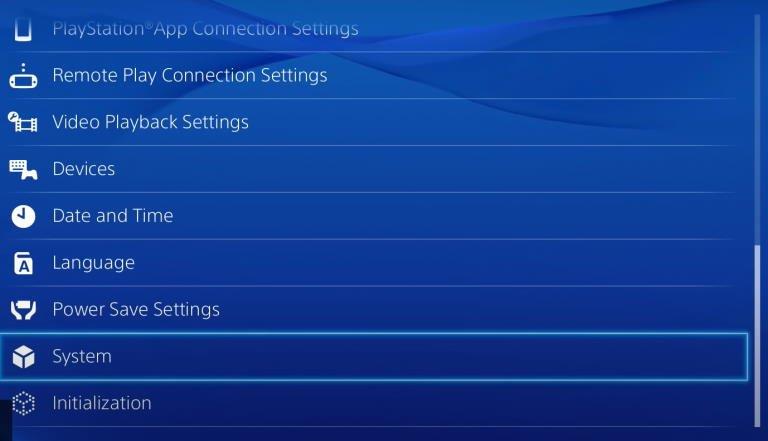
Deaktivieren Sie neben der Option „HDCP aktivieren“ das Kontrollkästchen.
Anzeige
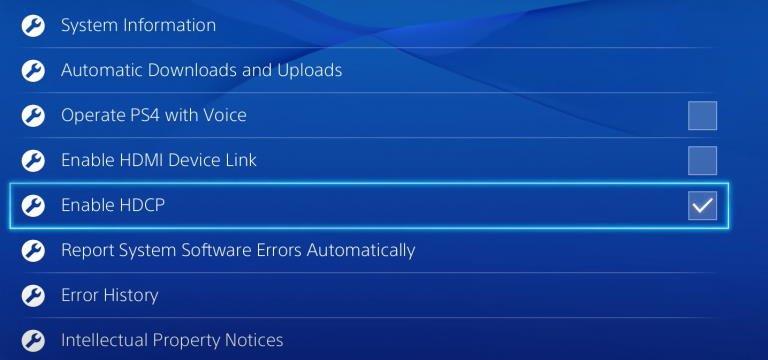
Klicken Sie auf Ja, um die Deaktivierung von HDCP zu bestätigen.
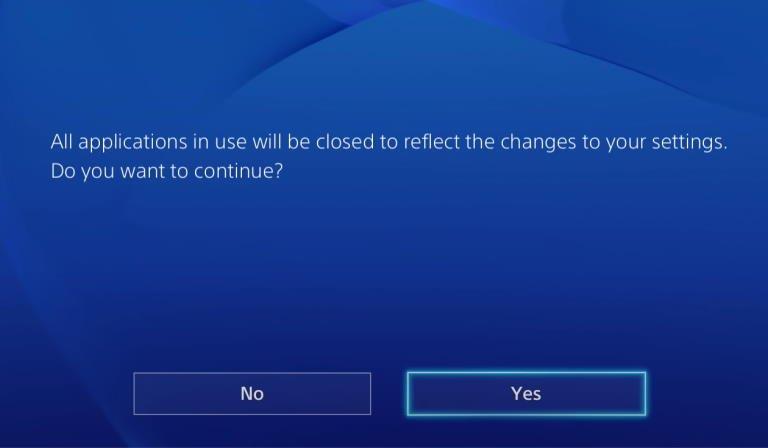
Sobald Sie die HDCP-Funktionalität deaktiviert haben, wird Ihr Bildschirm für nur eine Sekunde schwarz und kehrt dann wieder zurück. Jetzt können Sie Ihre PS4 mit Ihrem Capture Game-Gerät verbinden und mit Ihrer Reise Schritt halten.
Schließen Sie die HDMI-Kabel erneut an
Wenn Ihre Kabel nicht richtig mit den HDMI-Eingangs- und -Ausgangsanschlüssen verbunden sind, kann dies ebenfalls zu solchen Problemen führen. Wenn die Stecker nicht richtig verbunden sind, wird Ihre Capture-Karte überhaupt nicht angezeigt. Stellen Sie daher sicher, dass sie gut sitzen, oder ziehen Sie den Stecker heraus und setzen Sie alle wieder richtig ein.
Anzeige
Eine lose Verbindung kann manchmal die versteckte Ursache für solche Probleme sein. Übersehen Sie sie also nicht und kümmern Sie sich um alle Stecker.
Kaltstart-PC
Kaltstart ist nur ein anderer Begriff für den vollständigen Neustart Ihres PCs. Bei einem Kaltstart werden alle internen Komponenten zurückgesetzt, und beim nächsten Start des Geräts wird der PC von Grund auf neu gestartet. Die Schritte zum Ausführen eines Kaltstarts sind:
- Fahren Sie zunächst Ihren PC herunter.
- Trennen Sie das Netzkabel von der Quelle.
- Drücken Sie nun dreimal den Netzschalter und warten Sie etwa eine halbe Minute.
- Stecken Sie das Netzkabel wieder ein, schalten Sie das Gerät ein und starten Sie das Gerät neu.
Deaktivieren Sie Elgato Game Capture S+-YUV422
Wenn Sie ein Elgato Game Capture HD60S+ haben, müssen Sie wissen, dass es YUV422 nicht unterstützt.Wenn es auf Ihrem Gerät aktiviert ist, kann es daher zu verschiedenen Arten von Problemen kommen. Um das Elgato Game Capture S+-YUV422 zu deaktivieren, können Sie die folgenden Schritte ausführen:
Gehen Sie zur Crossmedia-Leiste.
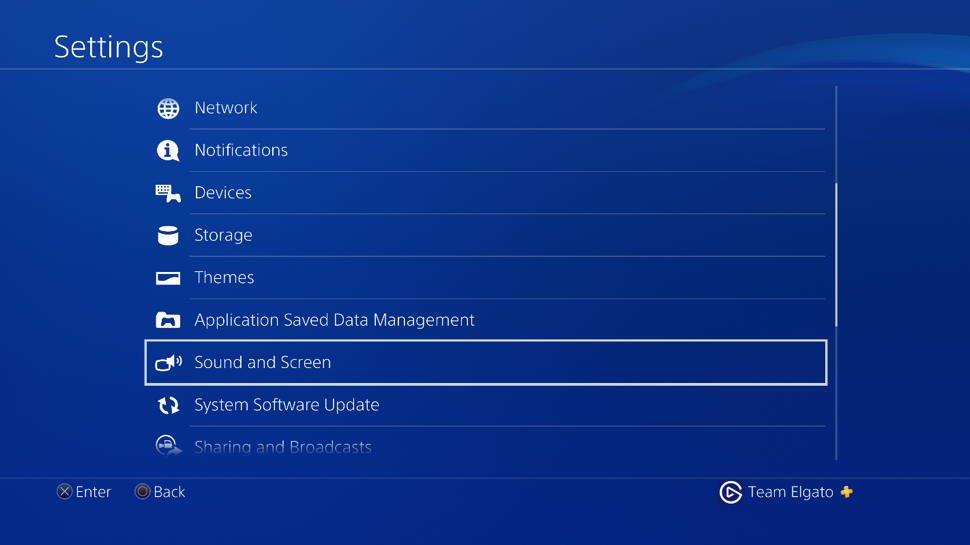
Gehen Sie nun zu Einstellungen und wählen Sie Ton und Bildschirm.
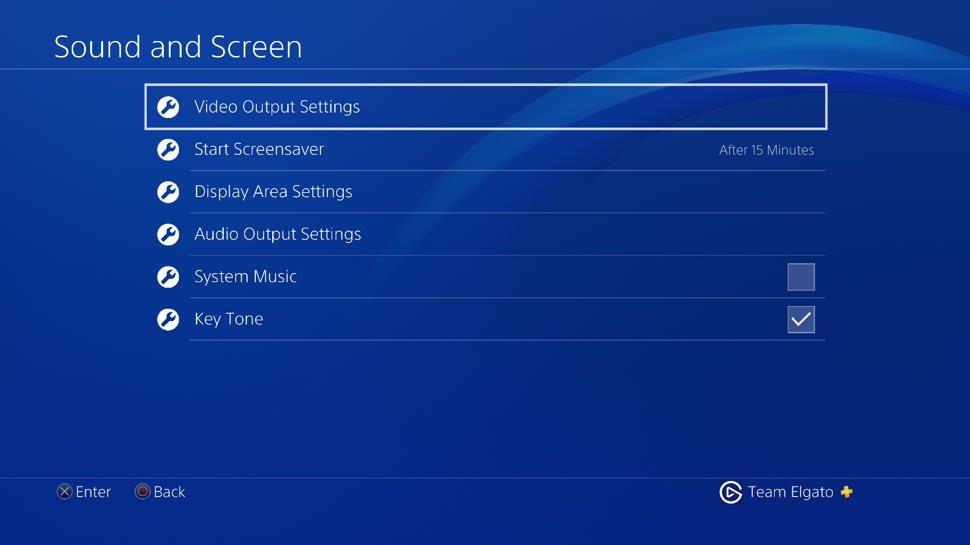
Klicken Sie auf Videoausgabeeinstellungen.
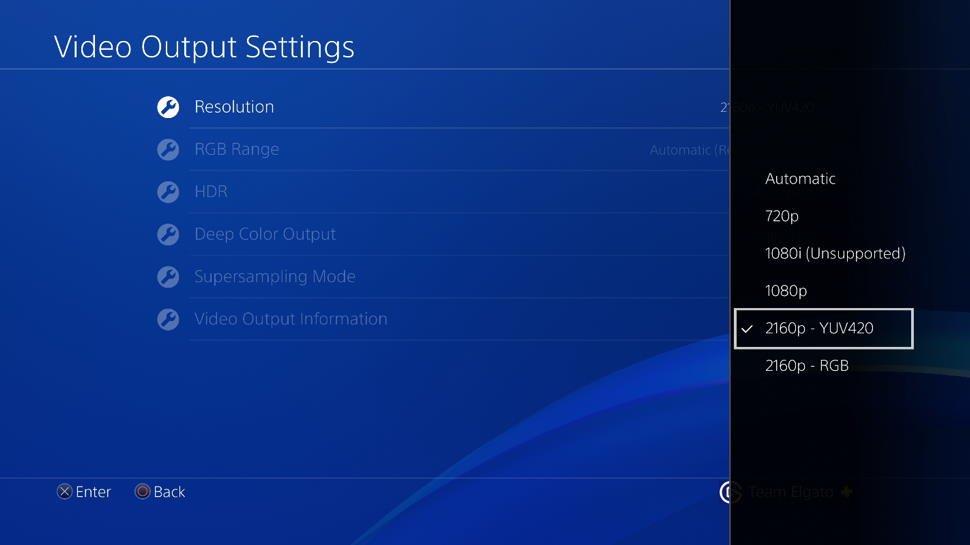
Wählen Sie Auflösung und dann 2160p-YUV420.
Fazit
Wie Sie gesehen haben, erwähnen die meisten Fixes entweder einige Änderungen in den Einstellungen oder ein Verbindungsproblem. Daher muss eine dieser Methoden hoffentlich auch für Sie funktionieren. Wenn dies jedoch nicht der Fall ist, können Sie sich an das Hilfeforum der Aufnahmekarte wenden, um weitere Hilfe zu erhalten. Außerdem können Sie Ihr genaues Problem in unserem Kommentarbereich erläutern, und wir werden uns bald genug mit einer Lösung melden.
FAQ
Wie aktualisiere ich die Elgato Game Capture HD-Software?
5) Die Elgato Game Capture HD-Software muss möglicherweise aktualisiert werden. Lösung: Rufen Sie, während Elgato Game Capture HD ausgeführt wird, das Game Capture HD-Menü auf und wählen Sie Nach Updates suchen. Auf diese Weise können Sie die neueste Elgato Game Capture HD-Software herunterladen, die bei Ihrem Problem helfen kann.
Haben Elgato-Capture-Karten HDMI-Pass-Through?
Elgato-Capture-Karten haben HDMI-Pass-Through. Das bedeutet, dass die Aufnahmekarte einen HDMI-Eingangsanschluss und einen HDMI-Ausgangsanschluss hat. Die Quelle muss mit dem HDMI-Eingang und der Fernseher/Monitor mit dem HDMI-Ausgang verbunden sein.
Wie kann ich beheben, dass Elgato Gaming nicht auf Geräte reagiert?
Lösung: Trennen Sie alle anderen Geräte vom USB-Bus und versuchen Sie es dann erneut mit der Elgato Gaming-Hardware. Wenn das hilft, schließen Sie die Geräte nacheinander wieder an Ihren Mac oder PC an und probieren Sie die Elgato Gaming-Hardware aus, wenn jedes Gerät angeschlossen ist.
Warum empfängt mein Elgato-Aufnahmegerät das Signal nicht?
Kabel, die nicht richtig an den HDMI-Ausgangsanschluss der Quelle oder den HDMI-Eingangsanschluss der Aufnahmekarte angeschlossen sind, können dazu führen, dass die Aufnahmekarte das Signal nicht richtig erfasst. Trennen Sie die HDMI-Kabel und stecken Sie sie wieder fest ein. HDMI-Kabel unterscheiden sich in Qualität und Geschwindigkeit.Stellen Sie sicher, dass Sie das mit Ihrem Elgato-Aufnahmegerät gelieferte HDMI-Kabel verwenden.
Wie behebe ich Probleme bei der Elgato-Spielerfassung ohne Signal?
Fehlerbehebung — Kein Signal 1 Stellen Sie sicher, dass die Quelle an den HDMI-Eingang der Aufnahmekarte angeschlossen ist. Elgato-Capture-Karten haben HDMI-Pass-Through. … 2 Verwenden Sie die mitgelieferten HDMI-Kabel oder das HDMI-Kabel mit der richtigen Geschwindigkeit. HDMI-Kabel unterscheiden sich in Qualität und Geschwindigkeit. … 3 Elgato Game Capture 4K60 Pro MK.2. …
Warum wird das Videosignal auf Elgato nicht erkannt oder flackert?
Wenn das Videosignal nicht erkannt wird oder das Signal flimmert, versuchen Sie es mit einem kürzeren HDMI-Kabel oder reduzieren Sie die Videoauflösung oder Bildrate. Die Elgato Game Capture-Hardware muss möglicherweise zurückgesetzt werden.
Warum kommt kein Ton aus meinem Elgato-Gerät?
Elgato Game Capture-Geräte wie HD60 S und HD60 S+ verfügen über analoge Audioeingänge. Diese Geräte können Ton entweder über HDMI oder den analogen Anschluss aufnehmen. Wenn vom Gerät kein Ton erfasst wird, ist möglicherweise die falsche Audioaufnahmequelle ausgewählt. 1. Öffnen Sie die Elgato 4K Capture Utility-Software. 2.
Funktioniert Elgato Game Capture HD mit Xbox One?
Die Xbox One funktioniert mit Elgato Game Capture HD. Elgato Game Capture HD wird mit einem HDMI-Kabel geliefert, das für die HDMI-Ausgabe verwendet werden kann. Die Wii U funktioniert mit Elgato Game Capture HD. Der HDMI-Ausgang der Wii U scheint bei Spielen unverschlüsselt zu sein, bei der Nutzung von Diensten wie Netflix jedoch teilweise verschlüsselt.
Was ist HDCP auf Elgato-Capture-Karten?
Elgato-Capture-Karten haben HDMI-Pass-Through. Das bedeutet, dass die Aufnahmekarte einen HDMI-Eingangsanschluss und einen HDMI-Ausgangsanschluss hat. Die Quelle muss mit dem HDMI-Eingang und der Fernseher/Monitor mit dem HDMI-Ausgang verbunden sein. HDCP blockiert die Erfassung und Aufzeichnung einer Quelle. Erfahren Sie mehr über HDCP und wie Sie es deaktivieren:
Unterstützt Elgato HDMI-Passthrough?
Derzeit gibt es kein Elgato-Aufnahmegerät, das HDMI 2.1 unterstützt. Weitere Informationen zu Elgato und HDMI 2.1 finden Sie hier.Ab November 2020 unterstützt ein Elgato-Aufnahmegerät Passthrough und Aufnahme mit mehr als 60 Hz. Elgato 4K60 Pro unterstützt bis zu 4K bei 60 Hz, 1440p bei 144 Hz und 1080p bei 240 Hz. Dies beinhaltet 1080p120Hz
Wie aktualisiere ich die Elgato-Videoaufnahmesoftware?
Um nach Updates zu suchen und die neueste Version zu installieren, starten Sie zuerst Elgato Video Capture und wählen Sie dann „Nach Updates suchen“ aus dem Menü. Das Software-Update wird automatisch installiert. Neueste Software (OS X) Elgato Video Capture 2.0 funktioniert auf einem Intel Mac mit 10.11 oder höher.
Was ist neu in Elgato Game Capture 4K60 pro Mk?
Elgato Game Capture 4K60 Pro MK.2 Wir haben am nächsten großen Update für unsere Windows Game Capture-Software, Version Elgato Game Capture HD 3.5, gearbeitet. • Textüberlagerungen: Fügen Sie statischen oder dynamischen Text hinzu oder lesen Sie Text aus lokalen Dateien.












